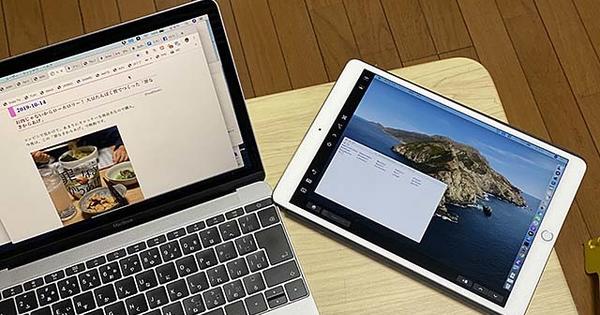Tất cả những thứ xảy ra trên màn hình máy tính của bạn. Cho dù bạn đang chơi trò chơi hay tạo video hướng dẫn về chương trình phần mềm, ghi lại những gì diễn ra trên màn hình máy tính của bạn là một cách hữu ích để chia sẻ tất cả các loại thông tin. Ghi màn hình máy tính của bạn có thể được thực hiện theo một số cách. Có nhiều chương trình phần mềm khác nhau có sẵn để ghi lại màn hình máy tính của bạn. Bạn có thể ghi lại màn hình máy tính của mình theo những cách này.
Phóng
Thu phóng giúp bạn chia sẻ màn hình dễ dàng và miễn phí. Zoom là một chương trình miễn phí mà bạn có thể tổ chức hội nghị truyền hình, nhưng nó cũng hoàn hảo để ghi lại màn hình máy tính của bạn. Trong bài viết của chúng tôi, bạn có thể đọc cách sử dụng Zoom và cách đăng ký nó. Để ghi lại màn hình của bạn, trước tiên hãy tổ chức một hội nghị cho chính bạn. Bắt đầu cuộc họp và chọn 'tổ chức cuộc họp'. Sau đó, bạn có thể chia sẻ màn hình máy tính của mình. Bạn có thể thực hiện việc này bằng cách nhấp vào 'chia sẻ' khi tổ chức cuộc họp video. Vì vậy, nếu bạn tự mình tổ chức cuộc họp này, bạn có thể chọn chia sẻ một màn hình cụ thể đang mở trên máy tính của bạn bằng tính năng Thu phóng. Tắt hình ảnh video từ webcam của bạn để không thể nhìn thấy khuôn mặt của bạn và thứ duy nhất được ghi lại là hình ảnh bạn chia sẻ. Bạn cũng có thể vừa nói chuyện vừa ghi âm, nếu bạn muốn giải thích một chương trình nào đó và đưa ra hướng dẫn. Sau khi bạn đóng cuộc họp, Zoom sẽ tự động chuyển bản ghi của bạn thành tệp mp4 và lưu trên máy tính của bạn.

OBS Studio
OBS Studio là phần mềm miễn phí và phức tạp hơn một chút so với việc ghi lại màn hình của bạn bằng Zoom. Sau khi tải xuống và cài đặt phần mềm, bạn có thể chọn cài đặt tự động để thiết lập nhanh chóng. Tiếp theo, bạn cần chọn màn hình mà bạn muốn quay. Bạn thực hiện việc này bằng cách nhấp vào dấu cộng trong hộp nguồn. Bây giờ bạn sẽ được trình bày với một số mục tiêu mà bạn có thể thực hiện với OBS Studio. Ví dụ: chương trình này cũng thích hợp cho các phiên phát trực tuyến trò chơi. Trong trường hợp này, hãy chọn ghi cửa sổ. Bây giờ, một màn hình sẽ mở ra, trong đó tất cả các màn hình được liệt kê mà bạn đã mở tại thời điểm đó. Chọn màn hình bạn muốn quay và chọn ở bên phải bắt đầu ghi âm.

Flashback Express
Phần mềm này rõ ràng hơn rất nhiều so với OBS Studio, nhưng trái ngược với phần mềm trên, nó có ít tùy chọn hơn một chút. Tuy nhiên, giao diện cực kỳ thân thiện và việc ghi lại màn hình máy tính của bạn được sắp xếp trong vòng ba cú nhấp chuột. Bạn chỉ cần nhấn 'ghi' và quá trình ghi sẽ tự động bắt đầu. Bạn có thể dừng quay, sau đó bạn có thể dễ dàng lưu video của mình vào vị trí mong muốn. Tập tin này ban đầu là một fbr. Tập tin. Tuy nhiên, bạn có thể phát nội dung này trong chính FlashBack Express và xuất nó dưới dạng tệp .mp4 ở góc trên cùng bên trái trong 'tệp'.